2022年05月29日更新
診断メーカーが面白い!Twitterで人気の診断メーカーの作り方と危険性
Twitterを利用している際、診断メーカーでTLが賑わっていた、トレンドに上がっていた、というようなことも多いです。面白いため作る人も遊ぶ人も多い診断メーカーの作り方と、診断メーカーに潜む危険性について解説していきます。
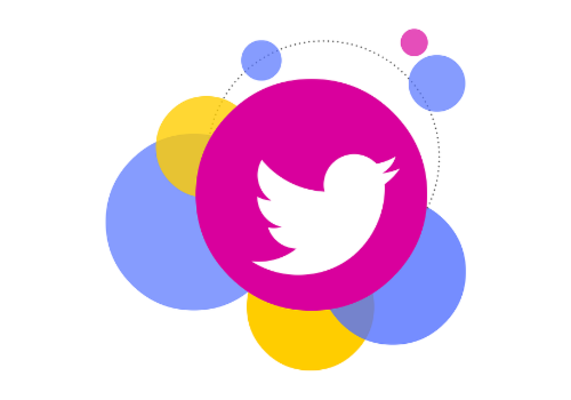
Twitterで人気の診断メーカーの作り方と危険性
Twitterでは、よくトレンドに診断メーカー由来の単語がトレンド入りすることがあります。それくらい、診断メーカーは面白く人気が高いため、利用して楽しんでいる人も多いです。
診断メーカーとは
そもそも診断メーカーとは何なのか。知っている人もいるかと思いますが、作り方などの話の前にその内容について確認しておきましょう。
できること
Twitterでよく話題になっている診断メーカーは下記のリンク先から利用できるものです。
この診断メーカーでは、自身で診断メーカーを作ることができますが、作るのではなく作成された診断メーカーを使って、いろいろな名前を入力して楽しく遊んでいる、という人が多いでしょう。
まずは使う側(遊ぶ側)の視点でできることを紹介します。診断メーカーを使う側でできるのは、名前を入力して、「診断する」を押して結果を表示して楽しむ、ということです。
診断結果は日替わりであったりランダムであったりと作成した側の設定によって、結果が変化します。名前を変えるだけでも結果が変わるため、その点も含めて楽しんでいる人も多いです。
作る側の視点でできることは、その立場通り診断メーカーを作成することです。
名前やタイミングなどで結果が変わるだけなので、性格診断などではなく、どちらかというとおふざけ要素・面白い要素が出るものが多くなりますが、結果や診断結果の変化設定などをして楽しむことができます。
診断メーカーが人気の理由
Twitter上で診断メーカーが人気になる理由は、普通に面白いものとして楽しみたい、と考える人が多い部分があります。
好きなキャラクターとの擬似的なやり取りであったり、面白い診断結果にツイート上で突っ込みを入れたりと、人それぞれの内容とはいえ楽しんでいる人が多い印象です。
中には承認欲求を満たすために利用している人もいます。診断メーカーのお遊びとはいえ、褒められればやはり嬉しいものです。そんな承認欲求を満たす目的で利用する、というのも間違いではありません。
それこそ承認欲求を題する診断メーカーもありますし、承認欲求を満たす内容の診断メーカーも多くあります。承認欲求が強い人は、そういった形で満たす事もできる、という点でも利用者が多いのかもしれませんね。
また、診断メーカーを介して人に注目される、ということもないわけではありません。トレンドに上がればツイートを見てくれる人もいる可能性が上がり、その分承認欲求を満たせるという人もいるでしょう。
楽しむため、承認欲求を満たすためと理由は様々ながら、診断メーカーが様々な人に親しまれているというのは紛れもない事実です。
診断メーカーの作り方
さて、そんな診断メーカーは難しい作業もなく作成することができます。面白い・人気の診断メーカーは使う人が楽しむことで広がることもあるため、こんな診断メーカーがあれば、と思ったけれどない、というような場合は作成してみましょう。
Twitterアカウントが必要
前提として、診断メーカーの作成にはTwitterアカウントが必要です。Twitterアカウントを診断メーカーのアプリと連携することで利用できるようになっています。Twitterアカウントとの連携については作成手順でまとめて説明します。
作成手順
Twitterアカウントと診断メーカーの連携方法ですが、まずは下記リンク先にアクセスしてください。
「診断を作る」を押しましょう。
「Twitterでログインする」を押します。
診断メーカーアプリのアカウントへの許可設定画面が表示されます。「連携アプリを認証」を押してください。
上記画面になれば連携完了です。診断メーカーを作成したい場合、「つくる」をクリックしましょう。
診断メーカーの作成画面になります。初めて作る場合は「サンプルデータ」を利用すると使いやすいので、そちらを使ってみましょう。
また、面白い/人気の診断を参考にしたいという場合は「人気診断」をクリックして参考にしてみましょう。
「HOT診断」として、人気の診断が表示されます。面白いものもありますので、あくまで参考にして利用してください。まるっとパクるというようなことはしないようにしましょう。
さて、作成画面に戻って、診断を作ってみましょう。サンプルデータの方では関数の使い方などもここで確認すると分かりやすいです。
まずは好きなように診断タイトルを入力してください。
なお、すでに診断タイトルとして存在しているものは、「「〇〇」という診断タイトルは既に登録されています」と表示されてしまいます。かぶった場合は別のタイトルに変更してください。
説明文は、その診断メーカーの説明文を入れます。ここも好きなように入力してください。詳しく入れてもいいですし、簡単なものでも問題ありません。診断の注意事項や最近の更新履歴などを記載している人もいます。
診断結果部分も、基本的には好きなように入れればいいのですが、関数などを利用する必要があります。[USER]は診断時に入れた名前が入る部分です。
名前の表示部分のほか、診断結果としてランダムに表示する内容の[LIST○]も必要です。○部分はリストの番号が入ります。リストは10個まで追加することが可能です。
なお、関数関係は入力しなくても「挿入ツール」を利用すれば簡単に挿入できます。
ランダムに表示する部分を入力する「リスト」はそれぞれその下の欄以降から入力していきます。リスト1は[LIST1]にあたる部分です。
ランダム表示したい内容を改行で区切りながら入力していきます。診断メーカーの内容に即したものを入力しましょう。入力順は好きなようにして問題ありません。
リストオプションはチャートや関数などでその表示をしないような場合に利用することが多いです。今回のようにリストの値を結果として表示する場合は「残す」で大丈夫です。
リストを追加する場合は「リスト○を表示」から追加できます。○部分はリストの数字なので、診断結果で利用するリストの数だけリストを作成しましょう。
オプションも変更しておきましょう。診断結果の切り替わりは、結果をどのようにして変化させるか、という部分を変更できます。日替わりのほか、週替り、診断するたびに変化するなど好きなものを選択しておきましょう。
タグなどは任意の項目なので設定しなくても問題ありません。ハッシュタグは設定しておくと、診断メーカーの診断結果ツイート時にそのハッシュタグ付きでツイートされます。
その他診断の公開設定や診断の画像なども設定できます。
「利用規約に同意する」にチェックを打って「診断作成完了!」を押せば作成完了です。
作った診断メーカーで好きな名前を入力すると、上記のように結果が表示されます。
編集や削除する方法
なお、作った診断メーカーは編集したり削除したりすることができます。右上にあるユーザーマークを押し、「作成した診断」を開きましょう。
編集したい場合は「修正」、削除したい場合は「削除」を押せば可能です。
診断メーカーに潜む危険性
なお、診断メーカーを作る際、アプリ連携をすることから、その部分から危険性という面が危惧されるという部分もあります。
アプリ連携の場合は乗っ取られる可能性も
実際、アプリ連携に関しては乗っ取られるという可能性もないわけでありません。それによって勝手にツイートされる、というようなこともあり、アプリ連携の危険性に関してはTwitter利用者の中にはよく知っている人も多いでしょう。
スパムの可能性
また、場合によっては不特定多数のユーザーに対してDMを送信したり、ハッシュタグを乱用するツイートをしたり、というような、アプリ連携の弊害としてよく見かける事態になることもあります。
アプリ連携時に許可する内容が多いものはそういったアプリだと認識する人も少なくなく、なるべくアプリ連携をしないようにしているという人も多いでしょう。
Twitterの、アプリの許可設定の範囲の設定上の問題から、診断メーカーの許可設定もそれなりに多いです。
しかし、現在に至るまで診断メーカーが原因だったスパム行為などの事例はないため、この記事で紹介した診断メーカーに関しては安心してアプリ連携してもらって大丈夫です。
悪質なコンテンツの見分け方
しかし、悪質なコンテンツかどうかというのは判断が難しいという人が大半でしょう。そのため、アプリ連携が必要なものについては公式サイトを経由するものなど安全だと思われるものを連携することを基本としてください。
なお、悪質なアプリとの連携でもパスワードを盗むというようなことまではできません。認証画面での許可設定だけでは判断が難しいですが、もし悪質なアプリと連携したことが分かったら、その時点でアプリ連携を解除を行うようにしてください。
最後に
診断メーカーは名前を入れて楽しむことができるだけでなく、自分で作って楽しむことも可能です。作り方もひどく難しいものではありませんので、基本的な作り方の説明だけではありますがこの記事を参考に作ってみてください。
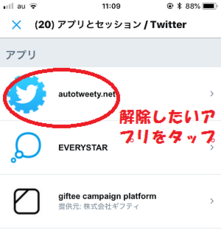 Twitterアプリ連携を解除する方法【iPhone/Android/PC】
Twitterアプリ連携を解除する方法【iPhone/Android/PC】 【Tiktok】「Twitter」の連携方法をくわしく解説!
【Tiktok】「Twitter」の連携方法をくわしく解説! Twitterをスパムの乗っ取りから解除する方法まとめ【iPhone/Android/PC】
Twitterをスパムの乗っ取りから解除する方法まとめ【iPhone/Android/PC】
































